


Web集客に特化したWordPressテーマ「Emanon(エマノン)」

AMP stories(ストーリーズ)の作り方。どう使ってみる?

昨年から始まったGoogleAdsenseの関連コンテンツユニット。リニューアルされ、メールがきていました。
以前はあまり良いイメージの話を聞かなかったため、設置しませんでしたが、今回試してみました。
そこで今回は関連コンテンツ機能の利用方法と導入後の結果を報告したいと思います。
【目次】
関連コンテンツ機能とは、サイト訪問者に対してサイト内の関連コンテンツを表示してくれる2015年4月からはじまったGoogleAdsenseの無料サービスです。この関連コンテンツ機能を使うことでサイトのページビュー数や訪問時間、広告表示回数が向上し、広告収益の増加が見込めるとのこと。
この機能の利用は誰でも利用できるわけではありません。2015年4月に始まった当初は10万PV以上が必要でした。リニューアルによって利用のラインが下がったようです。利用の条件はサイトのトラフィック数とページ数の最低要件を満たす必要があります。
この最低要件は、相対的に満たす必要があるようです。
いくつかサイトを運営していますが、アスセス数やAdsenseの売り上げが多いだけではダメみたいです。
一定以上のページ数もある程度必要なようです。
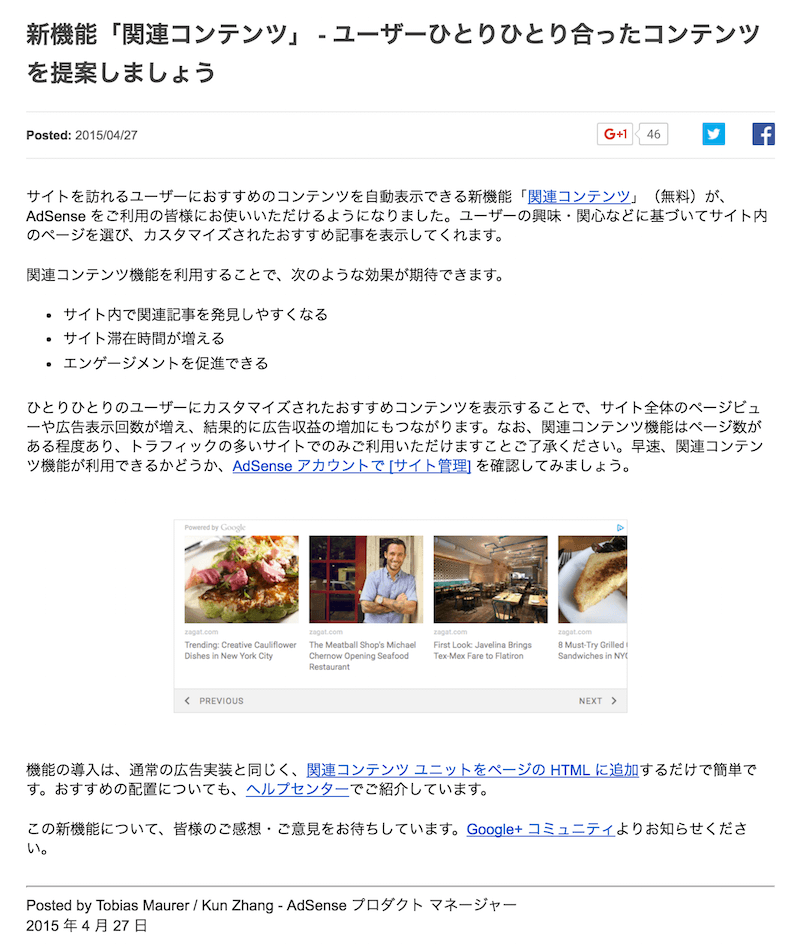
Google AdSenseの公式ブログ/新機能「関連コンテンツ」 – ユーザーひとりひとり合ったコンテンツを提案しましょう
まずは関連コンテンツ機能が使えるかどうか確認する手順を紹介します。
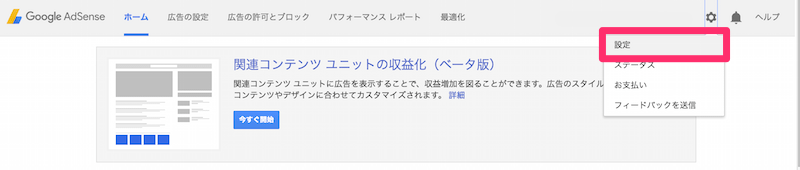
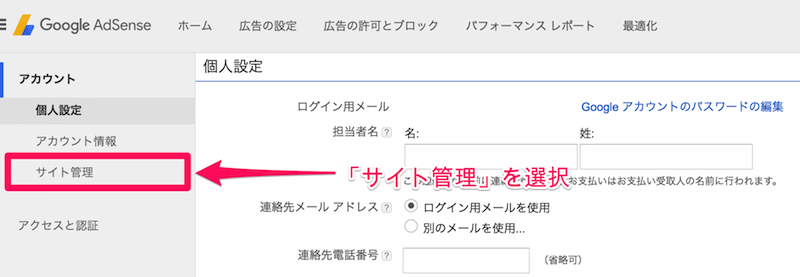
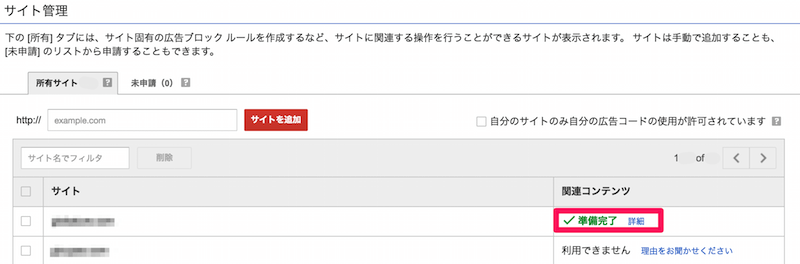
続いて、使えることがわかったら、関連コンテンツ機能のユニットを作ってみましょう。
■トップに表示されているバナー
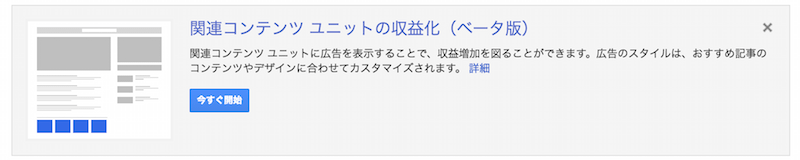
■「広告の設定」をクリックし左側のコンテンツ内の「広告ユニット」を選択
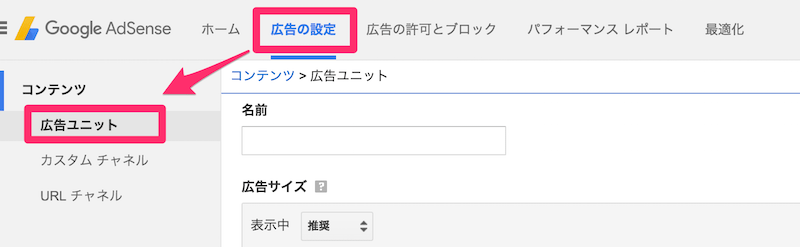
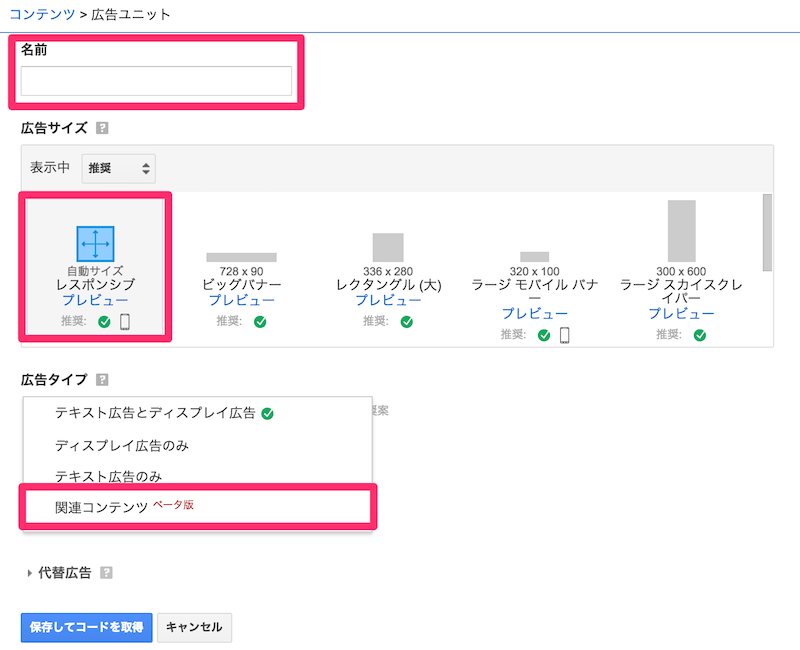
「広告タイプ」の関連コンテンツ選択すると下記のようにメッセージが表示されます。
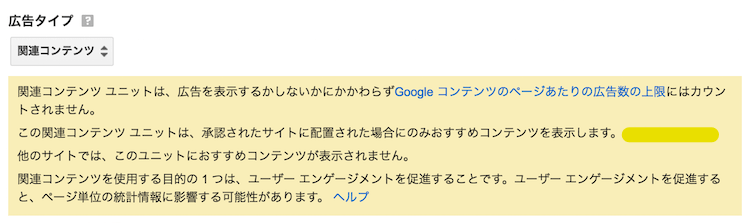
つまり許可されているサイトだけで許可されてないと関連記事は記載されませんよってことです。
初めの2つは広告が表示されます。他は関連コンテンツが表示され、スライドすると関連コンテンツがどんどん表示されるようになります。

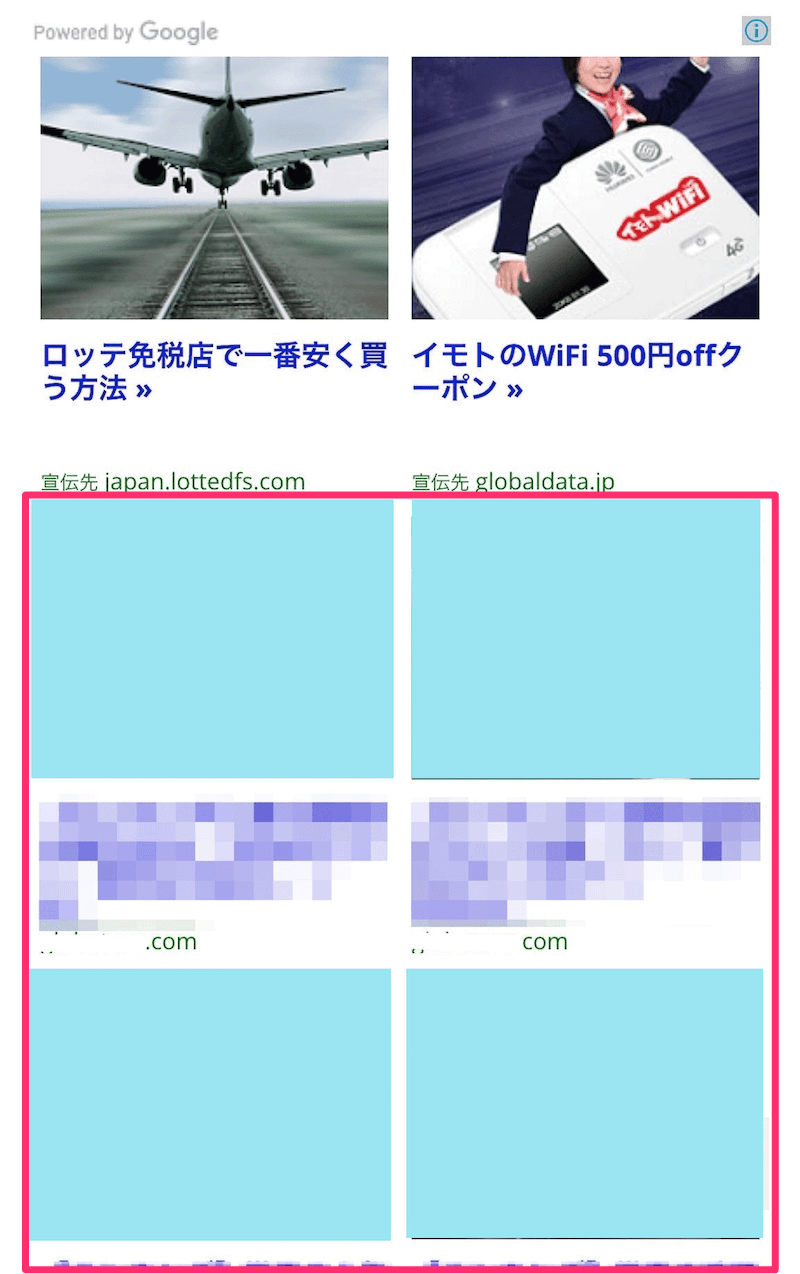
この関連コンテンツ機能を利用することでのメリットは、通常のGoogle Adsenseの設置は3つまでになります。
しかし、この関連コンテンツ機能を使うと関連コンテンツ内に2つ表示され、他に2つの通常のGoogle Adsense広告を設置できるようになります。
ただし「他に2つの通常のGoogleAdsense」と記載したのは、関連コンテツ機能は1ページに1つしか設置ができないためです。
関連コンテンツでは記事内の関連コンテンツのアイキャッチとタイトルを表示してくれます。アイキャッチに画像を設定していない場合には、「No image」を表示の他に同じページ内に設置している画像が表示されることがあります。ご自身制作しサイドバーにバナーを設置している場合にはその画像が表示されることがあります。
まずはユーザー数、PV数のアクセス解析でいうと既に関連記事を表示しているためか、「直帰率」「ページ/セッション」ともにほぼ変わりませんでした。
続いてアフィリエイト収益では、各1週間ごとに同じ位置に「関連コンテンツユニット」と「336×280」を設置し、比較してみました。
「関連コンテンツユニット」を設置した週の方がクリック数が増え、収益も52%増加しました。
関連記事の精度はGoogle先生が精査しているため、高いと思いますのでオススメします。但し、設置場所は考慮した方がいいと思います。
【関連記事】